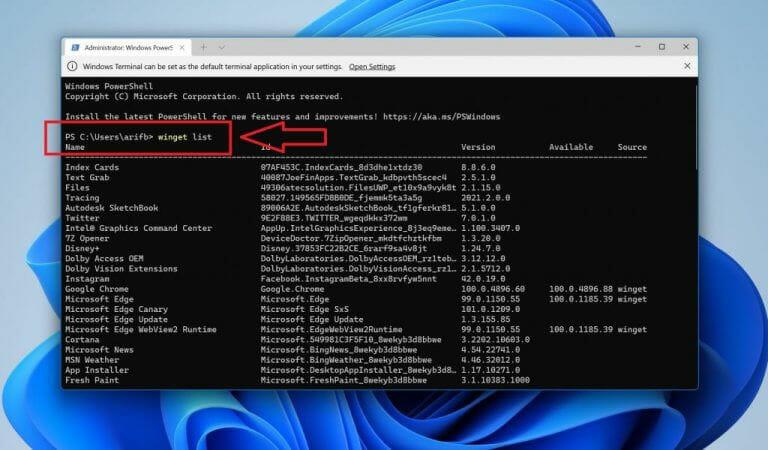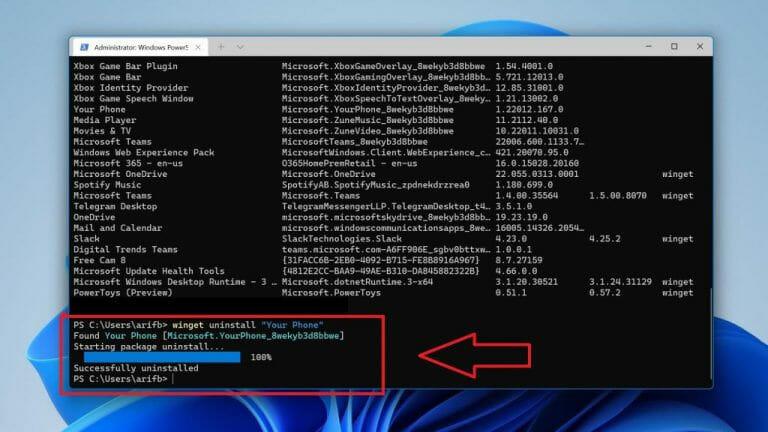Windows 11 ist ein sauberes und effizientes Betriebssystem, aber es gibt einige vorinstallierte Apps, die Sie möglicherweise nicht verwenden möchten. Es könnte die Wetter-App, Cortana, Mail oder sogar Fotos oder Ihr Telefon sein – wenn Sie eine Drittanbieter-Alternative gefunden haben, die Sie gerne verwenden.
Nun, die gute Nachricht ist, dass Sie einige dieser System-Apps zwar nicht mit herkömmlichen Methoden deinstallieren können, Sie können sie jedoch über Powershell oder Windows Terminal entfernen. Dies kann natürlich zu Problemen auf Ihrem System führen, da diese Apps manchmal für die Kernfunktionalität in Windows von entscheidender Bedeutung sind. Aber wenn Sie das Risiko akzeptiert haben, erfahren Sie hier, wie Sie System-Apps in Windows 11 vollständig deinstallieren und entfernen
Öffnen Sie Windows Powershell (oder Windows Terminal)
Zunächst müssen Sie Windows Powershell unter Windows 11 öffnen. Klicken Sie einfach mit der rechten Maustaste auf das Startmenü und wählen Sie die Option Windows Powershell (Admin). Von dort aus möchten Sie den Befehl eingeben Winget-Liste. Geben Sie danach ein Y und Eintreten auf deiner Tastatur.
Geben Sie diese Befehle ein
Nachdem Sie die obigen Schritte ausgeführt haben, sollten Sie eine Liste der installierten System-Apps in Windows 11 sehen. Notieren Sie sich die App, die Sie entfernen möchten, und geben Sie dann diese Befehle ein. winget deinstalliert nameofapp. Offensichtlich ersetzen Sie hier NamederApp mit der eigentlichen App. Wenn die App aus zwei Wörtern besteht, muss sie in Anführungszeichen gesetzt werden. In unserem Beispiel haben wir Your Phone with entfernt winget deinstalliert „Ihr Telefon“
Sie können jederzeit aus dem Microsoft Store neu installieren
Nachdem Sie eine dieser System-Apps entfernt haben, können die meisten aus dem Microsoft Store neu installiert werden. Besuchen Sie einfach den Store und suchen Sie nach der App, die Sie gerade entfernt haben. Durch das Entfernen dieser Apps wird etwas Speicherplatz auf Ihrem System freigegeben, aber das war es auch schon. Wenn Sie diesen Leitfaden hilfreich fanden, teilen Sie uns dies in den Kommentaren unten mit.
FAQ
Wird die Software durch die Deinstallation dauerhaft vom PC gelöscht?
Wenn Sie dies tun, können Sie die Software nicht von Ihrem PC aus verwenden.Obwohl die Software vom PC entfernt wird, wird sie nicht dauerhaft entfernt. Jede Software enthält ihre eigenen Daten und zusätzliche Dateien. Durch einfaches Deinstallieren der Software werden nicht alle damit verbundenen Dinge gelöscht.
Wie deinstalliere ich ein Programm in Windows 10?
Suchen Sie die Systemsteuerung im Fenster Start, die Systemsteuerung wird angezeigt und klicken Sie darauf. Das Fenster Systemsteuerung wird geöffnet, klicken Sie dann auf Programm deinstallieren. Nachdem Sie darauf geklickt haben, werden alle auf unserem System installierten Programme aufgelistet.
Wie deinstalliere ich Software vom PC (C-Laufwerk)?
Wählen Sie den Namen der Software aus, die Sie deinstallieren möchten. Klicken Sie auf „Run Uninstaller“, um die Software vom PC zu entfernen. Wenn Sie die Software bereits von Ihrem PC entfernt haben, der Name der Software aber noch vorhanden ist, klicken Sie auf „Eintrag löschen“. Danach haben Sie die Software vollständig von Ihrem PC (Laufwerk C) entfernt.
Was ist das Problem bei der normalen Deinstallation?
Was ist das Problem bei der normalen Deinstallation? Meistens deinstallieren PC-Benutzer eine Software vom PC, indem sie sie einfach über die Systemsteuerung deinstallieren. Es ist eine so übliche Methode zum Deinstallieren einer Software. Wenn Sie dies tun, können Sie die Software nicht von Ihrem PC aus verwenden. Obwohl die Software vom PC entfernt wird, wird sie nicht dauerhaft entfernt.
Wie deinstalliere oder installiere ich ein Programm?
Sie können das Programm deinstallieren, indem Sie diesen Befehl ausführen: product where name=“Programmname“ call uninstall Ersetzen Sie einfach den Programmnamen durch den Namen des Programms, das Sie installieren möchten.
Wie verwende ich die Eingabeaufforderung unter Windows, um Programme zu deinstallieren?
Wenn die Systemsteuerung das Programm nicht deinstallieren kann, können Sie auch die Eingabeaufforderung unter Windows verwenden, um Programme und Software von Ihrem PC zu entfernen. Lesen Sie weiter, um zu erfahren, wie. Schritt 1: Drücken Sie die Windows-Taste + R, um das Dialogfeld „Ausführen“ zu öffnen. Geben Sie nun cmd ein und drücken Sie Strg+Shift+Enter, um die Eingabeaufforderung mit Administratorrechten zu öffnen.
Wie deinstalliere ich Apps in Windows 10?
Halten Sie die Windows-Taste auf Ihrer Tastatur gedrückt und drücken Sie dann „R“, dies sollte Ausführen öffnen.Geben Sie nun „appwiz.cpl“ ein und drücken Sie die Eingabetaste. Öffnen von Programmen zum Hinzufügen oder Entfernen Dies sollte das alte Windows-Deinstallationsprogramm öffnen.
Wie deinstalliere ich ein Programm?
Sie müssen entweder ein Administrator sein oder im Besitz eines Admin-Passworts sein, um ein Programm zu deinstallieren. 2. Sie müssen deinstallieren, indem Sie zur Anwendung Programme und Funktionen gehen.
Wie verwende ich die Problembehandlung für die Programminstallation und -deinstallation?
Die Problembehandlung für die Programminstallation und -deinstallation hilft Ihnen, Probleme automatisch zu beheben, wenn Sie daran gehindert sind, Programme zu installieren oder zu entfernen. Es behebt auch beschädigte Registrierungsschlüssel. Zuerst müssen Sie die Problembehandlung herunterladen. Problembehandlung herunterladen. Wenn beim Starten des Downloads das Feld Dateidownload angezeigt wird, wählen Sie Ausführen oder Öffnen aus.
Wie verhindere ich, dass ein Programm vollständig deinstalliert oder aktualisiert wird?
Verhindern Sie, dass vorhandene Programme vollständig deinstalliert oder aktualisiert werden. Blockieren Sie die Deinstallation eines Programms über „Programme hinzufügen oder entfernen“ (oder „Programme und Funktionen“) in der Systemsteuerung. Wenn Sie versuchen, Malware zu entfernen, können Sie die Windows-Sicherheit (oder ein anderes Antivirentool) oder das Windows-Tool zum Entfernen bösartiger Software verwenden.
Warum funktioniert mein Deinstallationsprogramm auf meinem Computer nicht?
Schlechte Programmierung – Der Entwickler hat das Deinstallationsprogramm der Anwendung nicht richtig geschrieben und die Registrierungseinträge bleiben zurück. Darüber hinaus verfügt/verwendet das Deinstallationsprogramm möglicherweise nicht die erforderlichen Berechtigungen zum Entfernen der Registrierungseinträge. Es könnte auch sein, dass es mehr als eine Anwendung gibt, die diese Schlüssel verwendet.
Warum sollten Sie unerwünschte Programme von Ihrem Computer deinstallieren?
Es ist besser als ähnliche Programme darin, hartnäckige unerwünschte oder unnötige Programme zu deinstallieren. Außerdem lassen sich damit die Speisereste restlos und einfach entfernen. Ein Stapel von Programmen kann dazu führen, dass Ihr Computer langsam läuft, und deshalb müssen Sie einige Programme deinstallieren, die Sie nicht mehr verwenden oder benötigen. Allerdings entfernen
Wie deinstalliere ich Apps auf dem C-Laufwerk in Windows 10?
Für einige zusätzliche Apps, die auf Laufwerk C installiert sind, ist es ratsam, sie durch diese Schritte zu deinstallieren: Schritt 1. Drücken Sie gleichzeitig „Windows“ + „R“, geben Sie „control“ ein und drücken Sie die Eingabetaste. Schritt 2. Navigieren Sie im Popup-Fenster zu „Programme“ > „Programme und Funktionen“. Schritt 3. Klicken Sie mit der rechten Maustaste auf das Programm, das Sie nicht möchten, und wählen Sie „Deinstallieren“.
Wie lösche ich Dateien vom Laufwerk C in Windows 10?
Detaillierte Schritte zum Entfernen dieser Dateien oder Ordner sind wie folgt aufgeführt: Schritt 1. Drücken Sie „Windows“ + „E“ in Windows 10, um Windows Explorer zu öffnen. Schritt 2. Öffnen Sie Laufwerk C, suchen Sie die Ordner oder Dateien, die Sie nicht mehr benötigen, klicken Sie mit der rechten Maustaste darauf und wählen Sie „Löschen“. PS.:
Wie deinstalliere ich ein Programm von meinem Computer?
„Programme und Funktionen“, wählen Sie dann den Programmnamen aus und klicken Sie auf die Schaltfläche „Deinstallieren“. Wählen Sie das Programm, das Sie deinstallieren möchten, aber auf diese Weise löschen Sie nur die Hauptprogrammdatei.